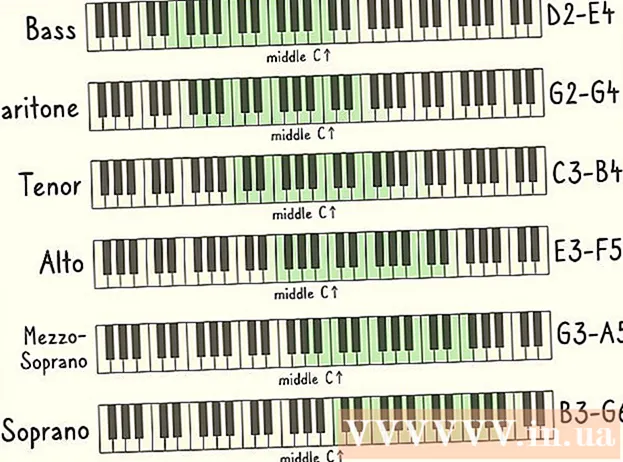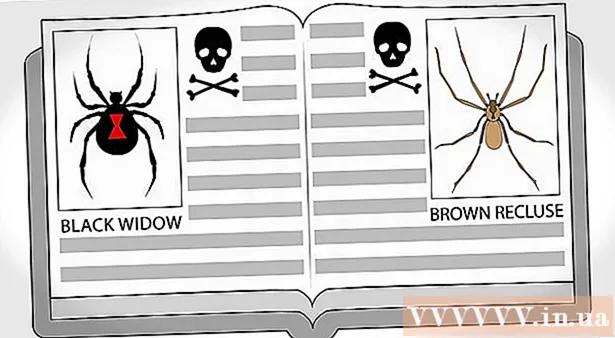Autor:
Randy Alexander
Erstelldatum:
2 April 2021
Aktualisierungsdatum:
1 Juli 2024

Inhalt
Das Posten eines Videos auf Facebook ist eine großartige Möglichkeit, um Ihre neuen Lieblings- oder Videomomente mit Freunden zu teilen. Sie können Videos über die Facebook-Seite auf Ihrem Desktop oder Ihrer mobilen App veröffentlichen. Videos werden als Beiträge veröffentlicht, aber Sie können die Anzahl der Zuschauer einschränken, wenn Sie Ihre Privatsphäre schützen möchten. Sie können jedoch keine Videos mit der mobilen Facebook-Version veröffentlichen.
Schritte
Methode 1 von 3: Verwenden Sie die Facebook-App auf einem mobilen Gerät
Berühren "Was haben Sie auf dem Herzen?"(Was denkst du?) Um einen neuen Beitrag zu bearbeiten. Alle Videos auf Facebook werden als Beiträge hinzugefügt. Sie müssen also einen neuen Beitrag auswählen, um ein Video hinzuzufügen.

Tippen Sie auf die Schaltfläche "Kamera" unter dem Feld "Nachbearbeitung". Sie sollten Ihr aktuelles Bild auf dem Bildschirm sehen.- Wenn Sie dies zum ersten Mal tun, werden Sie aufgefordert, Facebook den Zugriff auf Ihre Kamera und den Gerätespeicher zu ermöglichen.

Tippen Sie auf das Video, das Sie veröffentlichen möchten. Sie können mehrere Videos auswählen, wenn mehrere Videos gleichzeitig veröffentlicht werden sollen. Tippen Sie auf "Fertig", um das ausgewählte Video zum Beitrag hinzuzufügen. Sie sehen eine Vorschau des Videos im neuen Beitrag.
Nehmen Sie ein neues Video auf, um es auf Facebook zu veröffentlichen. Sie können jetzt ein neues Video aufnehmen, anstatt ein vorhandenes auszuwählen. Das Verfahren ist unter iOS und Android unterschiedlich:
- iOS - Tippen Sie im Facebook-Beitrag auf die Schaltfläche Kamera und anschließend in der oberen linken Ecke Ihrer Kamerarolle erneut auf Kamera. Tippen Sie auf die Schaltfläche Videokamera in der unteren rechten Ecke und anschließend auf die Aufnahmetaste, um die Videoaufnahme zu starten.Wenn die Aufnahme beendet ist, tippen Sie auf "Verwenden", um sie dem Beitrag hinzuzufügen.
- Android - Tippen Sie im Beitrag auf die Schaltfläche Kamera und anschließend auf die Schaltfläche Videokamera mit dem "+" - Zeichen oben auf dem Bildschirm. Dadurch wird die Videofunktion des Android-Geräts geöffnet, um neue Videos aufzunehmen. Nach Abschluss der Aufnahme wird der Videoclip zur Videoliste hinzugefügt, die Sie auswählen können.

Fügen Sie dem Video Informationen hinzu. Sie können ein paar Zeilen für den Videoartikel eingeben, um Inhalte hinzuzufügen und den Zuschauern zu helfen, im Voraus zu wissen, was sie sehen werden.
Wählen Sie die Zielgruppe für den Artikel. Tippen Sie oben auf das Viewer-Menü, um auszuwählen, wer das von Ihnen gepostete Video sehen kann. Wenn Sie möchten, dass Ihr Video privat ist, wählen Sie "Nur ich". Daher wird das Video weiterhin in Ihrer Timeline veröffentlicht, aber Sie sind der einzige, der es ansehen kann.
Tippen Sie auf "Posten", um das Video zu posten. Wenn Sie mit dem Beitrag zufrieden sind, tippen Sie auf "Posten", um das Video zu posten. Dies dauert länger, wenn Sie Videos mit langer Dauer veröffentlichen.
- Es wird empfohlen, vor dem Posten eines Videos eine Verbindung zum drahtlosen Netzwerk herzustellen, um die Verwendung mobiler Daten zu vermeiden.
Methode 2 von 3: Verwenden Sie eine Facebook-Seite
Klicken Sie im linken Menü auf die Option "Fotos". Sie finden "Fotos" im Bereich "Apps" des Menüs.
- Stellen Sie sicher, dass Sie die Website der Desktop-Version verwenden. Das Posten von Videos auf der mobilen Facebook-Website ist nicht möglich. Wenn Sie sich auf einem mobilen Gerät befinden und Videos auf Facebook veröffentlichen möchten, verwenden Sie die mobile App von Facebook.
Klicken Sie auf die Schaltfläche "Video hinzufügen". Dadurch wird das Video-Posting-Tool geöffnet.
Finden Sie Videos, indem Sie auf klicken "Datei wählen" (Datei aussuchen). Mit dieser Aktion wird das Dateisucherfenster angezeigt und Sie können das Video finden, das Sie von Ihrem Computer aus veröffentlichen möchten. Facebook akzeptiert fast alle gängigen Videoformate, einschließlich mp4, mov, mkv, avi und wmv.
- Die maximale Videolänge beträgt 120 Minuten und die maximale Kapazität 4 GB.
Fügen Sie einen Titel, eine Beschreibung und einen Ort hinzu. Sie können diese Informationen mithilfe der Felder unter der Datei hinzufügen. Dies sind optionale Felder, die anderen jedoch helfen können, Ihr Video zu lernen und zu verstehen.
Publikum auswählen. Klicken Sie auf das Feld neben der Schaltfläche "Posten", um auszuwählen, wer das Video anzeigen darf. Wählen Sie "Nur ich", wenn das Video nur für sich selbst angezeigt werden soll. In diesem Fall wird das Video weiterhin auf Ihrer Timeline veröffentlicht, aber Sie sind der einzige, der es ansehen kann.
Klicken Sie auf "Posten" und warten Sie, bis das Video hochgeladen ist. Nach dem Hochladen wird Ihr Video nur von der ausgewählten Zielgruppe angezeigt.
- Alle Videos, die Sie auf Facebook hochladen, werden im Newsfeed veröffentlicht. Es gibt keine Möglichkeit, ein Video ohne "Posten" hochzuladen, selbst wenn Sie der einzige sind, der das Video ansehen kann.
- Das Hochladen langer Videos dauert länger und die Verarbeitung sogar länger. Stellen Sie sicher, dass Sie über eine gute Internetverbindung verfügen, bevor Sie eine große Videodatei hochladen.
Das Video finden Sie im Bereich Fotos von Facebook. Sie finden alle hochgeladenen Videos, indem Sie die App "Fotos" im linken Menü öffnen.
- Klicken Sie auf die Registerkarte "Alben" und wählen Sie das Album "Videos" aus, um alle hochgeladenen Videos anzuzeigen.
Methode 3 von 3: Fehlerbehebung
Stellen Sie sicher, dass Ihr Video nicht die maximale Kapazität überschreitet. Auf Facebook können Sie nur Videos mit einer Länge von bis zu 4 GB und einer Länge von bis zu 120 Minuten hochladen. Stellen Sie sicher, dass Ihr Video diese Anforderungen erfüllt, wenn Sie es nicht veröffentlichen können.
Stellen Sie sicher, dass das Video das richtige Format hat. Facebook akzeptiert die gängigsten Videoformate wie AVI, MOV, MP4 und MKV. Wenn dein Video nicht über eines der oben aufgeführten Formate verfügt, kannst du es nicht veröffentlichen. Durch Konvertieren des Videos in das richtige Format wird dieses Problem behoben. Sie sollten lernen, wie Sie Videoformate konvertieren, um zu sehen, wie.
Posten Sie Videos, wenn Sie eine gute Internetverbindung haben. Wenn Sie ein mobiles Gerät verwenden, haben Sie Schwierigkeiten, Videos zu veröffentlichen, wenn Sie eine schwankende Netzwerkverbindung verwenden. Posten Sie Videos, wenn Sie eine gute Wi-Fi-Verbindung haben.
- Das Herunterladen von Videos dauert länger, sodass Sie möglicherweise eine Weile warten müssen, um große Videos hochzuladen.
Rat
- Sie sollten Facebook nicht als Video-Hosting-Dienst betrachten, da nicht garantiert werden kann, dass alte Videos nach einer bestimmten Zeit nicht gelöscht oder entfernt werden, wenn sie gegen die Bestimmungen von Facebook verstoßen.